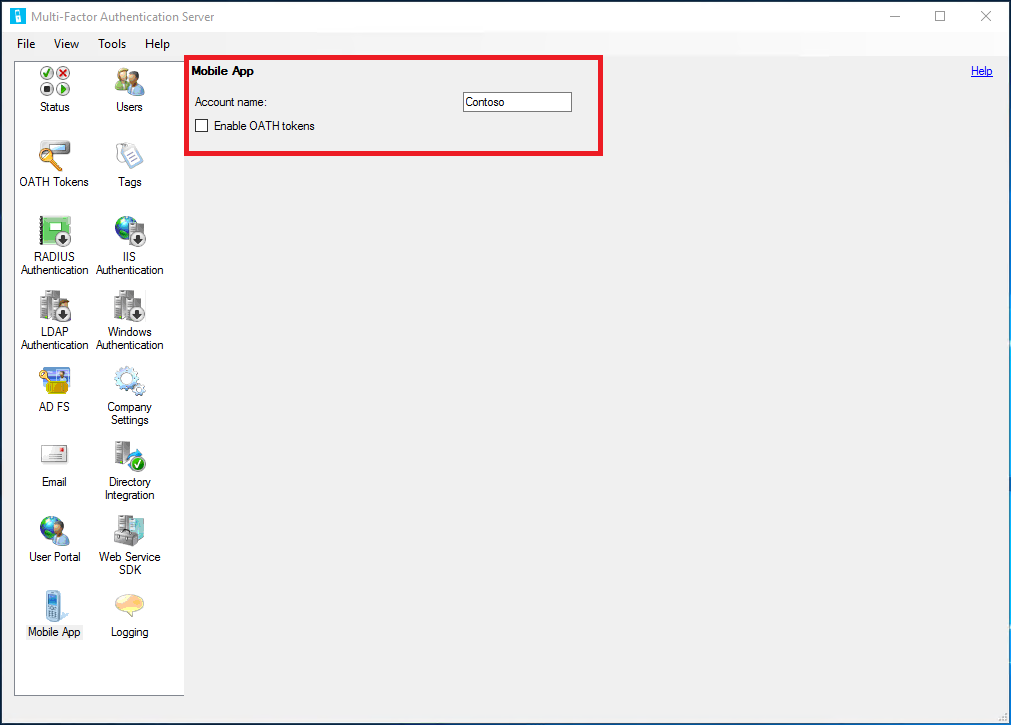Azure Multi-Factor Authentication Sunucusu ile mobil uygulama kimlik doğrulamasını etkinleştirme
Microsoft Authenticator uygulaması fazladan bant dışı doğrulama seçeneği sunar. Microsoft Entra çok faktörlü kimlik doğrulaması, oturum açma sırasında kullanıcıya otomatik telefon araması veya SMS göndermek yerine kullanıcının akıllı telefonundaki veya tableti üzerindeki Authenticator uygulamasına bir bildirim gönderir. Kullanıcının oturum açma işlemini tamamlamak için uygulamada Doğrula'ya dokunması (veya bir PIN girmesi ve "Kimlik Doğrulaması" seçeneğine dokunması yeterlidir).
Şebeke sinyal gücünün güvenilir olmadığı durumlarda iki aşamalı doğrulama için bir mobil uygulama kullanmak tercih edilir. Uygulamayı bir OATH belirteci oluşturucu olarak kullanıyorsanız ağ veya İnternet bağlantısı gerekmez.
Önemli
Eylül 2022'de Microsoft, Azure Multi-Factor Authentication Sunucusu'nun kullanımdan kaldırlanacağını duyurdu. 30 Eylül 2024'ün başından itibaren, Azure Multi-Factor Authentication Sunucusu dağıtımları artık çok faktörlü kimlik doğrulama isteklerine hizmet vermeyecektir ve bu da kuruluşunuzda kimlik doğrulamalarının başarısız olmasına neden olabilir. Kesintisiz kimlik doğrulama hizmetlerini sağlamak ve desteklenen bir durumda kalmak için kuruluşlar, en son Azure MFA Sunucusu güncelleştirmesinde yer alan en son Geçiş Yardımcı Programını kullanarak kullanıcılarının kimlik doğrulama verilerini bulut tabanlı Azure MFA hizmetine geçirmelidir. Daha fazla bilgi için bkz . Azure MFA Sunucusu Geçişi.
Bulut tabanlı MFA'yı kullanmaya başlamak için bkz . Öğretici: Microsoft Entra çok faktörlü kimlik doğrulaması ile kullanıcı oturum açma olaylarının güvenliğini sağlama.
Önemli
Azure Multi-Factor Authentication Sunucusu v8.x veya üzeri yüklüyse aşağıdaki adımları gerçekleştirmeniz gerekmez. Mobil uygulamayı yapılandırma bölümündeki adımlar izlenerek mobil uygulama kimlik doğrulaması ayarlanabilir.
Gereksinimler
Authenticator uygulamasını kullanmak için Azure Multi-Factor Authentication Server v8.x veya üzerini çalıştırıyor olmanız gerekir
MFA Sunucusu'nda mobil uygulama ayarlarını yapılandırma
- MFA Sunucusu konsolunda Kullanıcı Portalı simgesini seçin. Kullanıcıların kendi kimlik doğrulama yöntemlerini denetlemesine izin veriliyorsa, Ayarlar sekmesindeki Kullanıcıların yöntemi seçmesine izin ver bölümünden Mobil Uygulama’yı işaretleyin. Bu özellik etkinleştirilmeden, Mobil Uygulama için etkinleştirme işlemini tamamlamak üzere son kullanıcıların Yardım Masanızla iletişim kurması gerekir.
- Kullanıcıların Mobil Uygulamaları etkinleştirmesine izin ver kutusunu işaretleyin.
- Kullanıcı Kaydına İzin Ver kutusunu işaretleyin.
- Mobil Uygulama simgesine tıklayın.
- Hesap adı alanına bu hesabın mobil uygulamasında görüntülenecek şirket veya kuruluş adını girin.